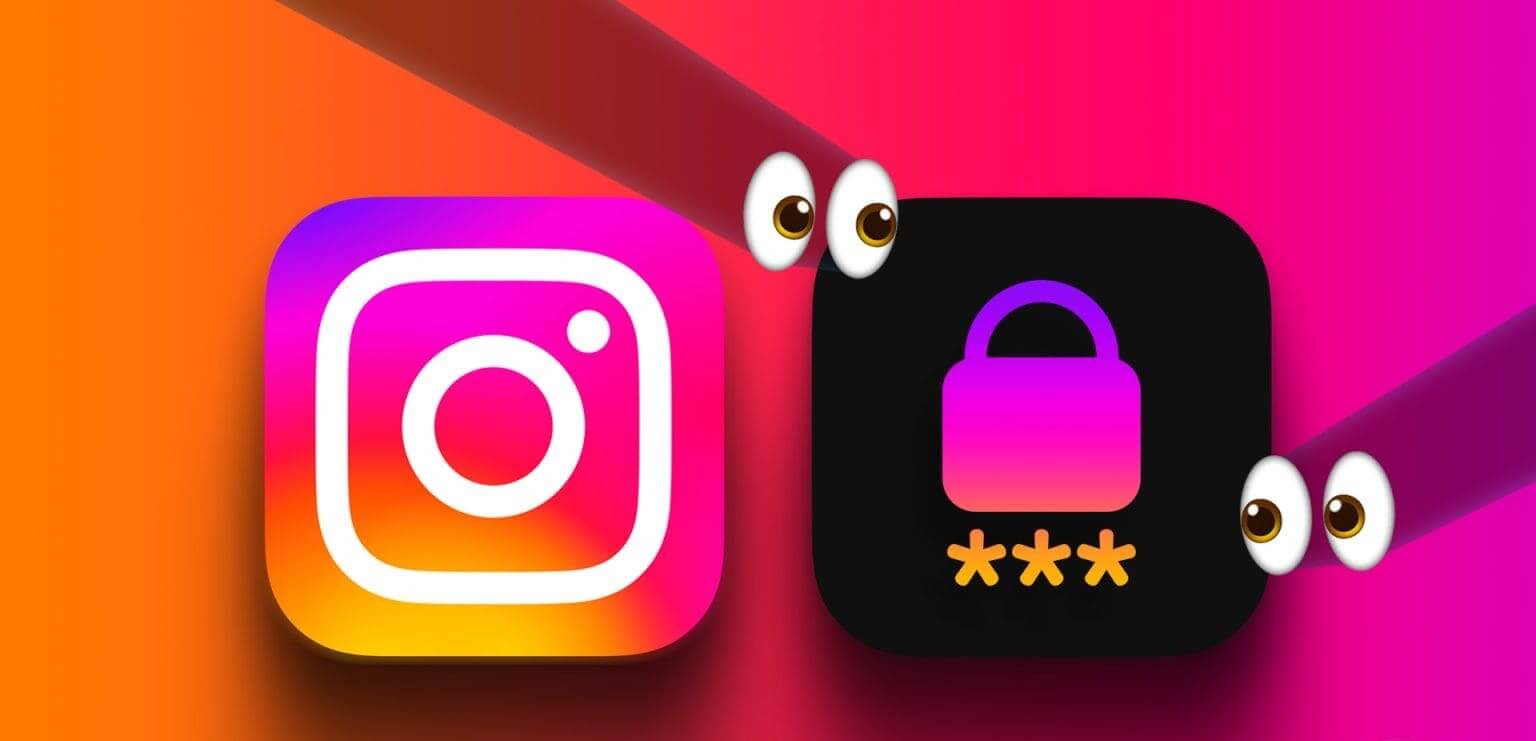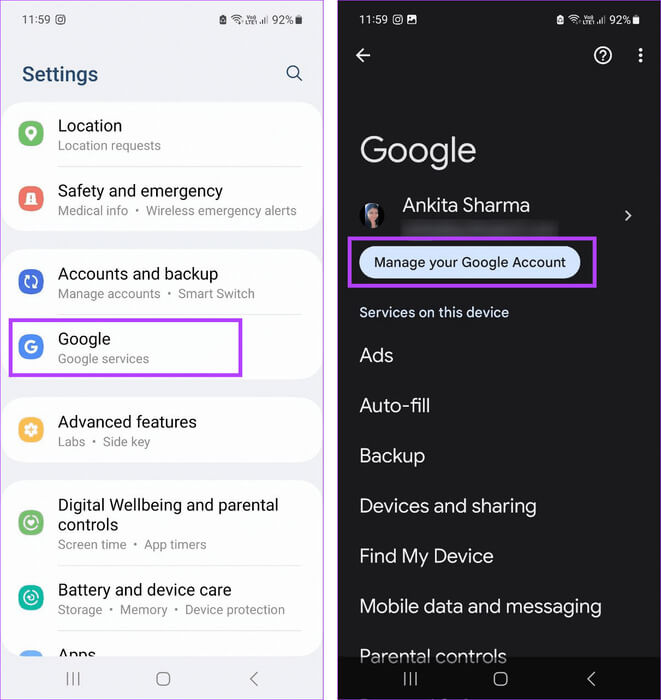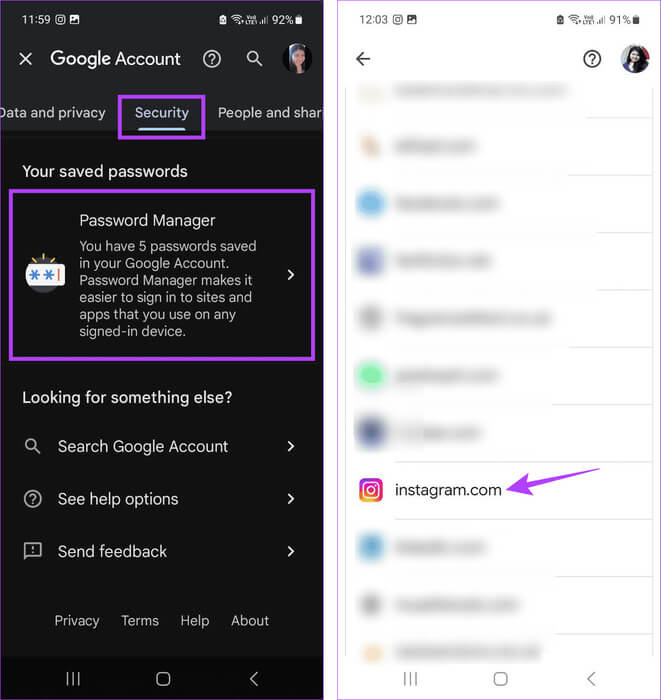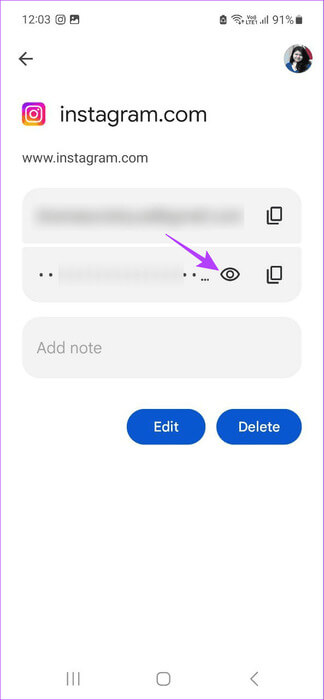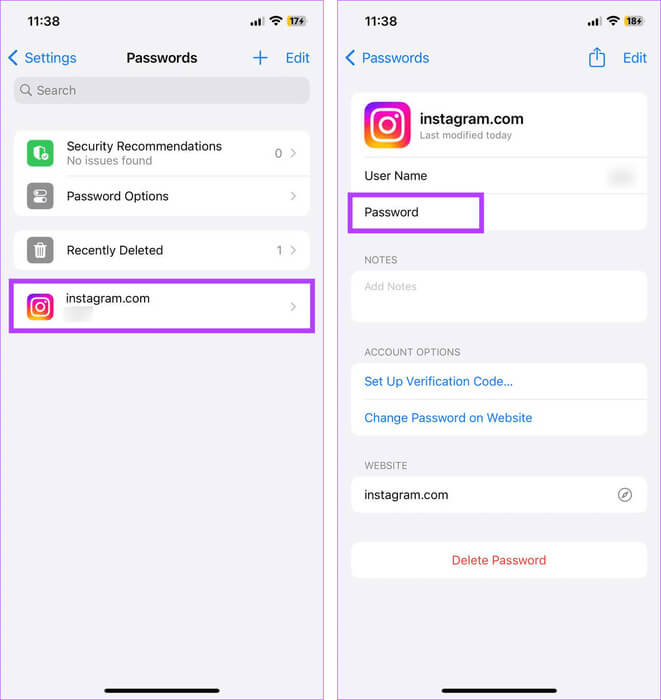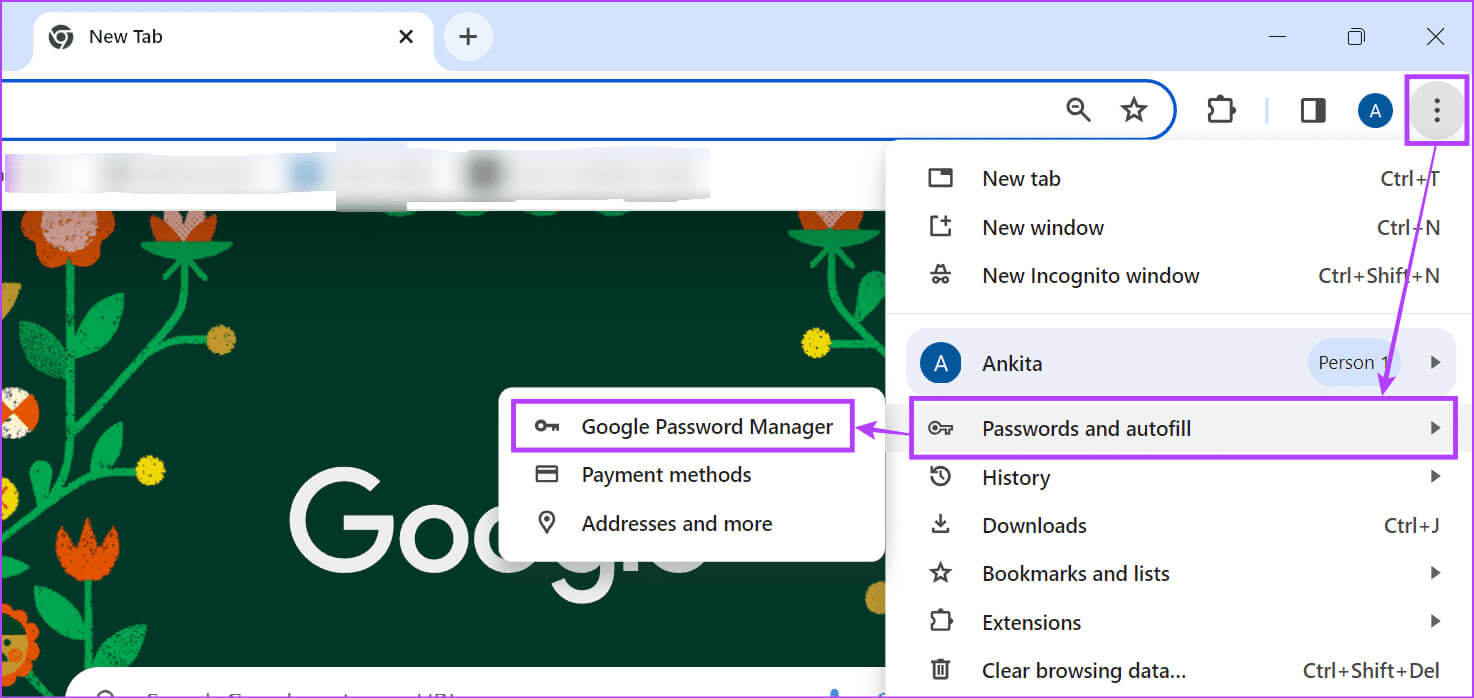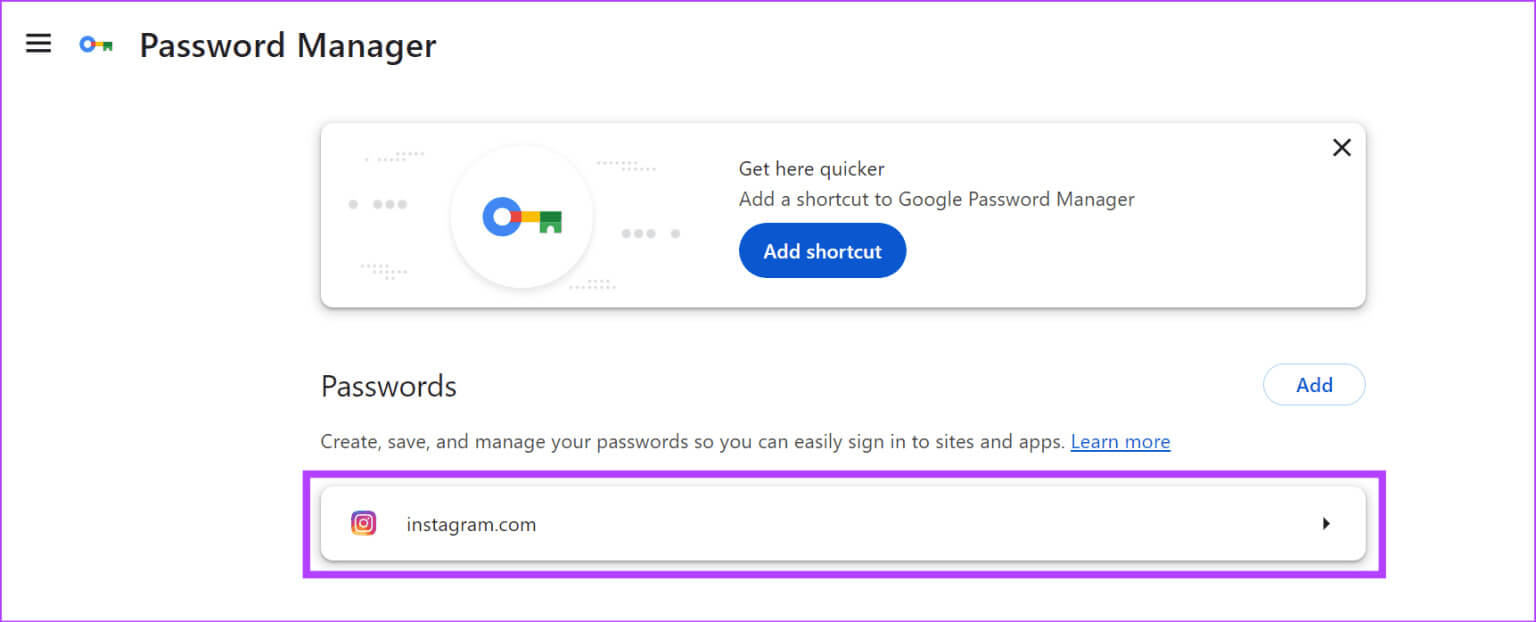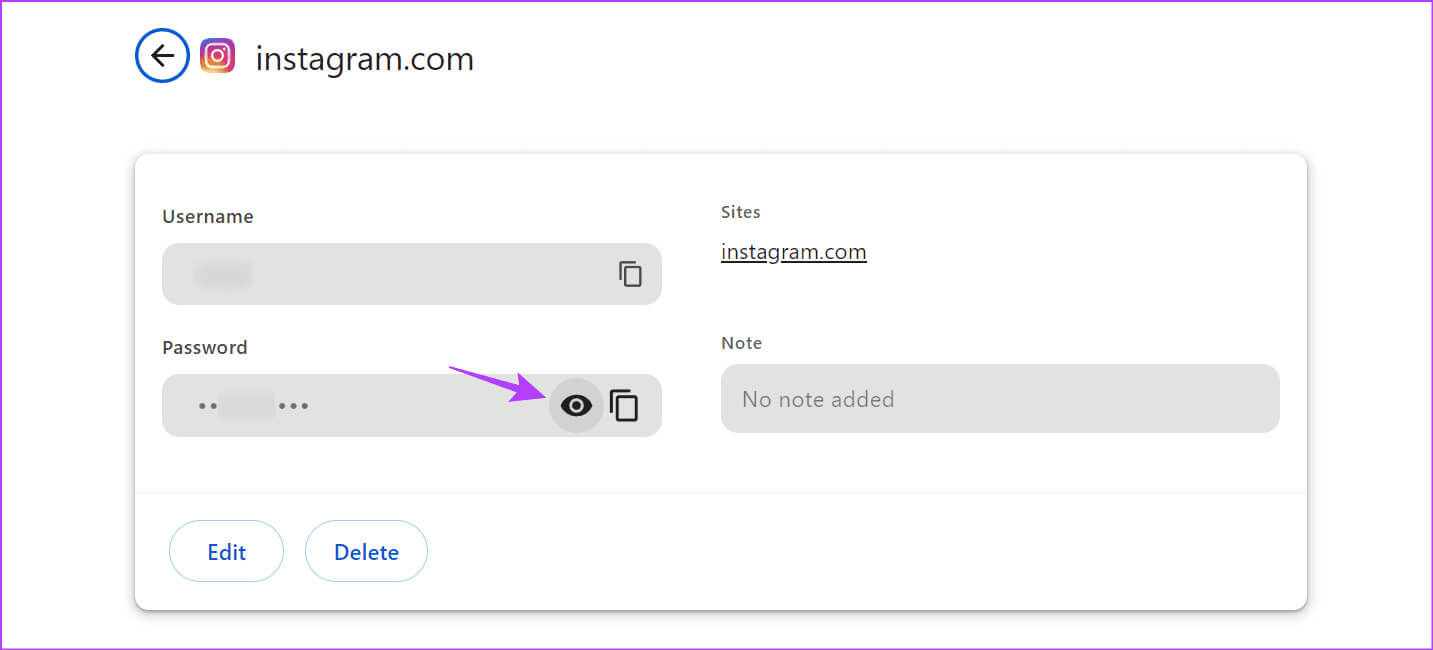모바일과 데스크톱에서 Instagram 비밀번호를 찾을 수 있나요?
대부분의 사람들이 대부분의 애플리케이션에 유사한 비밀번호나 비밀번호 조합을 사용하는 가장 큰 이유는 잘못된 비밀번호일 것입니다. 하지만 그렇게 하면 계정이 손상될 뿐입니다. 인스타그램 또는 다른 메타 계정도 위험에 처해 있습니다. 특히 그 중 하나가 해킹당할 경우 더욱 그렇습니다. 따라서 강력한 비밀번호를 설정했지만 잊어버린 경우 Instagram 비밀번호를 찾는 방법은 다음과 같습니다.
시작하기 전에 101개의 소셜 미디어 계정을 사용하는 경우 비밀번호 관리자에 비밀번호를 저장하는 것이 좋습니다. 타사 응용 프로그램에 의존하는 대신 다음을 사용하여 비밀번호를 저장할 수 있습니다. Google 비밀번호 관리자 또는 iPhone의 키체인. 이렇게 하면 로그인된 동안 Instagram 비밀번호를 볼 수 있습니다. 자세한 내용은 계속 읽어보세요.
안드로이드와 아이폰에서 인스타그램 비밀번호를 찾는 방법
어느 기기에서든 처음으로 Instagram 계정에 로그인하면 일반적으로 향후 편의를 위해 비밀번호를 저장할지 묻는 메시지가 표시됩니다. 이는 Android 또는 iPhone에서 비밀번호를 찾으려는 경우 유용할 수 있습니다.
또한 이전에 저장하지 않은 경우 Google 비밀번호 옵션 또는 iPhone 비밀번호 옵션에서 Instagram 비밀번호를 수동으로 저장할 수도 있습니다. 그런 다음 필요할 때 아래 옵션을 사용하여 복원하세요. 방법은 다음과 같습니다.
참고: 이전에 Google 비밀번호 옵션 또는 iPhone 비밀번호 옵션을 사용하여 Instagram 비밀번호를 저장한 경우에만 이 옵션을 사용할 수 있습니다.
1. 안드로이드에서 Google 비밀번호 관리자를 사용하세요
단계1 : 앱 열기 설정 Android 기기에서. 아래로 스크롤하여 Google을 클릭하세요.
단계2 : 여기를 클릭하세요. "Google 계정 관리".
표 3 : من 메뉴 옵션, 클릭 안전. 아래로 스크롤하여 탭 비밀번호 관리자.
단계4 : 이 메뉴에서 Instagram. 그런 다음 장치 비밀번호, 지문 또는 Face ID를 사용하여 신원을 확인하세요.
단계5 : 여기에서 옵션을 클릭하세요. 비밀번호 표시.
참고: 이 페이지에서는 특정 Instagram 계정과 연결된 사용자 이름도 볼 수 있습니다.
이제 이 비밀번호를 다른 곳에 복사하여 저장하세요. 그런 다음 이를 사용하여 다른 기기에서 Instagram 계정에 로그인하세요.
II. iPhone 설정 메뉴 사용
단계1 : iPhone에서 설정 앱을 엽니다. 여기에서 아래로 스크롤하여 비밀번호를 탭하세요.
단계2 : 메시지가 표시되면 다음을 사용하세요. 얼굴 인식 또는 계속하려면 장치 비밀번호를 선택하세요. 그런 다음 Instagram.
표 3 : 클릭 كلمة المرور.
팁: 이 페이지에서 현재 Instagram 사용자 이름을 확인할 수도 있습니다.
비밀번호가 나타나면 수동으로 적어두거나 이를 사용하여 Instagram 앱에서 Instagram 비밀번호를 변경하세요.
다음 사항을 아는 것이 중요합니다. iPhone에 저장된 다른 비밀번호를 보는 방법
데스크톱을 사용할 때 Instagram 비밀번호를 찾는 방법
Android 또는 iOS 기기에서 Instagram을 사용하는 것과 마찬가지로 웹 브라우저를 사용하여 데스크톱에서 Instagram에 액세스할 수 있습니다. 편리할 뿐만 아니라 인스타그램 비밀번호를 찾는데도 유용합니다. 자세한 내용은 단계별로 살펴보겠습니다.
I. Chrome의 비밀번호 관리자를 통해
참고: 이 옵션은 이전에 Google 비밀번호 관리자를 사용하여 Instagram 비밀번호를 저장한 경우에만 사용할 수 있습니다. 그렇지 않은 경우 다음 방법으로 이동할 수 있습니다.
단계1 : 열다 Google Chrome 그리고 아이콘을 클릭해주세요 세 가지 점 오른쪽 상단 모서리에 있습니다.
단계2 : 여기로 가세요 “비밀번호 및 자동 완성.”
표 3 : 옵션이 나타나면 클릭하세요. “구글 비밀번호 관리자”.
단계4 : 저장된 비밀번호 목록에서 Instagram.
참고: 계속하기 전에 기기 비밀번호나 Google 계정 비밀번호를 입력해야 할 수도 있습니다.
단계5 : 여기로 가세요 비밀번호 옵션 클릭 비밀번호 표시. 원한다면 Instagram 사용자 이름을 확인할 수도 있습니다.
이렇게 하면 Instagram 비밀번호를 변경하지 않고도 볼 수 있습니다.
II. 인스타그램 비밀번호 재설정으로
위 옵션 중 하나를 사용하여 Instagram 비밀번호를 저장하지 않는 경우 유일한 옵션은 다음과 같습니다. 인스타그램 비밀번호 재설정. 이를 통해 이전 Instagram 비밀번호를 변경하고 새 비밀번호를 설정할 수 있습니다.
그렇게 하면 로그아웃될 수 있습니다. 그런 다음 이 비밀번호를 다른 곳에 수동으로 기록하거나 나중에 사용할 수 있도록 위 옵션 중 하나를 사용하여 저장할 수 있습니다.
다른 사람의 인스타그램 비밀번호를 찾을 수 있나요?
원하는 경우 위의 방법 중 하나를 사용하여 다른 사람의 Instagram 비밀번호를 찾을 수 있습니다. 이렇게 하려면 해당 장치 또는 등록된 이메일 계정에 액세스하여 비밀번호를 복구해야 합니다. 단, 진행하기 전에 귀하가 자신의 인스타그램 비밀번호를 보려고 한다는 사실을 상대방에게 알리시기 바랍니다.
키로거 또는 비밀번호 크래킹 앱 설치와 같은 다른 방법을 사용하는 것은 불법이며 법적인 문제를 일으킬 수 있습니다. 따라서 이러한 방법 중 일부 또는 전부를 사용하지 않는 것이 좋습니다.
Instagram 비밀번호 찾기에 대해 자주 묻는 질문
Q1. 다른 웹 브라우저에서 Instagram 비밀번호를 볼 수 있나요?
답변 : 네, 당신도 할 수 있어요 Edge에 저장된 비밀번호 보기 또는 Firefox를 사용하여 Instagram 계정 비밀번호를 재설정하지 않고 복구할 수 있습니다.
Q2. Instagram에서 사용자 이름을 찾을 수 있나요?
답변 : 예, 위 방법 중 하나를 사용하여 비밀번호를 검색하면 Instagram 사용자 이름을 찾을 수 있습니다. 또한, 여전히 Instagram 계정에 로그인되어 있는 경우 프로필 페이지를 사용하여 Instagram 사용자 이름도 확인하세요.
인스타그램 비밀번호를 알아보세요
어떤 계정에 로그인하려면 계정 비밀번호를 알아야 합니다. 따라서 이 기사가 Instagram 비밀번호를 찾는 데 도움이 되기를 바랍니다. 또한 최근 귀하의 계정에서 의심스러운 활동이 발생한 경우 다음을 권장합니다.인스타그램 계정을 보호하세요 최대한 빨리.